Пошук ключових слів
Keyword Research, Analysis, and Prioritization Пошук ключових слів. Аналіз та пріоритизація пошукових запитів. Основні метрики при роботі з ключовими запитами
Робота з ключовими словами спрямована на створення максимально ефективного семантичного ядра для вашого додатку. Ми детально розглянемо кожен крок, щоб допомогти вам зібрати релевантні та популярні ключові слова.
Основні етапи створення семантичного ядра:
- Пошук ключових слів
- Аналіз ключових слів
- Пріоритизація ключових слів
Щоб зібрати семантичне ядро, ми будемо користуватися різними інструментами для пошуку ключових слів.
Keyword Monitor - збір ключових слів
Keyword Monitor - наш основний інструмент, де ми будемо працювати з ключовими словами. Саме сюди ми будемо додавати ключові слова з різних інструментів. Також цей список синхронізується з ASO Creator (що особливо важливо для нашого наступного кроку — створення метаданих), In-App Monitor та Spy Competitors.
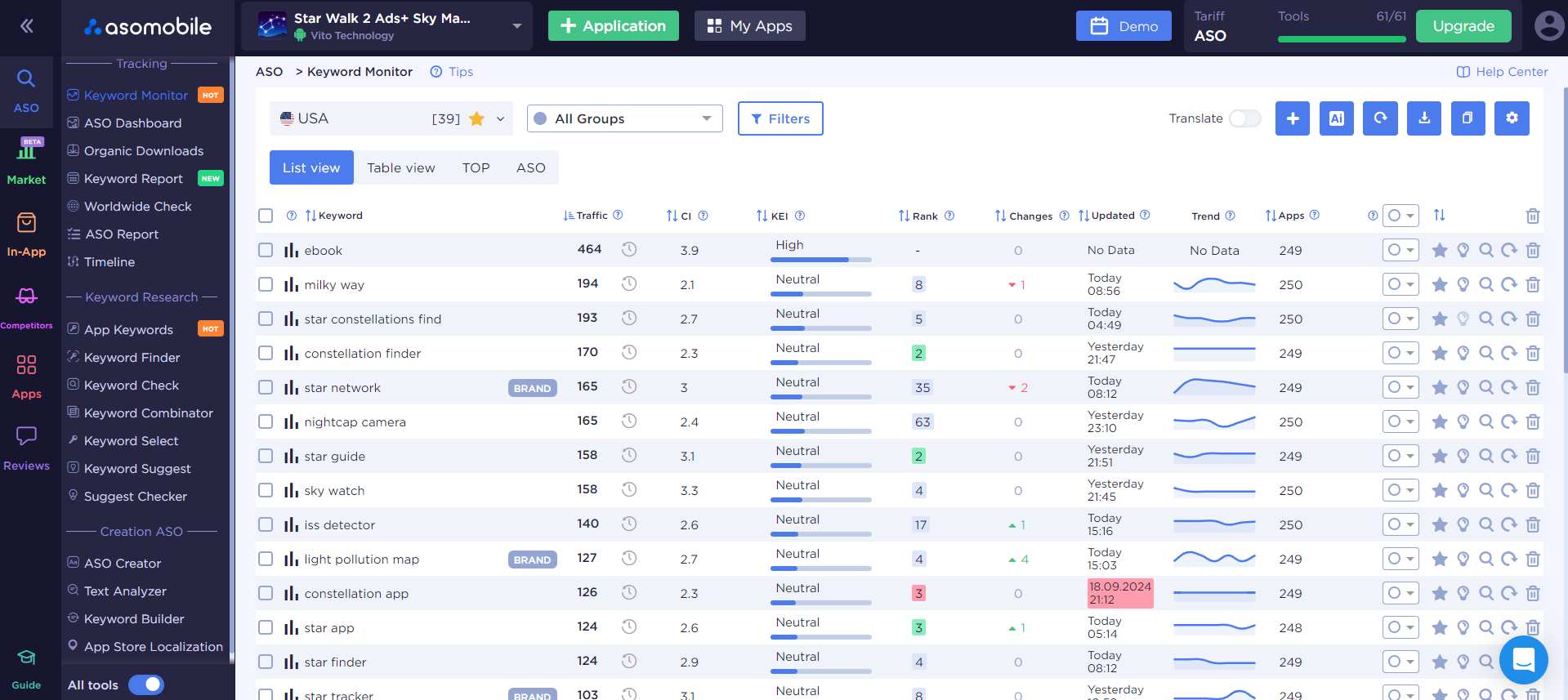
Основні метрики ключових слів, які будуть доступні у всіх таблицях:
- Трафік: кількість користувачів, які щодня вводять цей запит. Це ваш потенційний трафік, якщо додаток знаходиться в топі.
- Складність: рівень конкуренції за запитом, від 0 (низька) до 10 (висока). Це допомагає зрозуміти, скільки зусиль потрібно для просування.
- Ефективність: показує, які ключі можуть принести максимум трафіку при мінімальній конкуренції.
- Search Ads: популярність запиту в Apple Search Ads, від 5 до 100.
- Позиція: поточні позиції вашого додатку за запитом з урахуванням динаміки змін за останні 24 години. Зелений фон — у топі (1-3 місце), червоний — дані застарілі.
- Оновлено: дата останнього оновлення даних. Щоб отримати більш актуальну інформацію, додайте слово в Keyword Monitor.
Ви можете додати ключові слова вручну, натиснувши на синій “+” у правому верхньому куті та ввівши релевантні вашому додатку слова. Якщо ви ще не знаєте, які ключові слова використовувати, не хвилюйтеся — наша інструкція допоможе вам легко їх знайти.
App Keywords - аналіз індексації ключових слів
За допомогою інструменту App Keywords ви можете дізнатися, за якими ключовими словами користувачі вже можуть вас знайти в магазині додатків (індексація вашого додатку). Також ви можете побачити список ключових слів, за якими індексуються ваші конкуренти та підказки.
App Keywords знаходиться в розділі ASO. Тут доступні три таблиці з корисною інформацією про ключові слова, включаючи показники трафіку, позиції додатку у пошуковій видачі, складність та ефективність кожного запиту. Ви можете сортувати та фільтрувати дані за будь-яким із цих параметрів.
Щоб додати ключове слово з цього інструменту в Keyword Monitor, натисніть "+". Якщо слово вже додано, замість "+" буде відображатися галочка. Щоб показати тільки нові ключові слова, не додані в Keyword Monitor, увімкніть перемикач "Сховати". Це зручно для створення семантичного ядра та перевірки нових запитів.
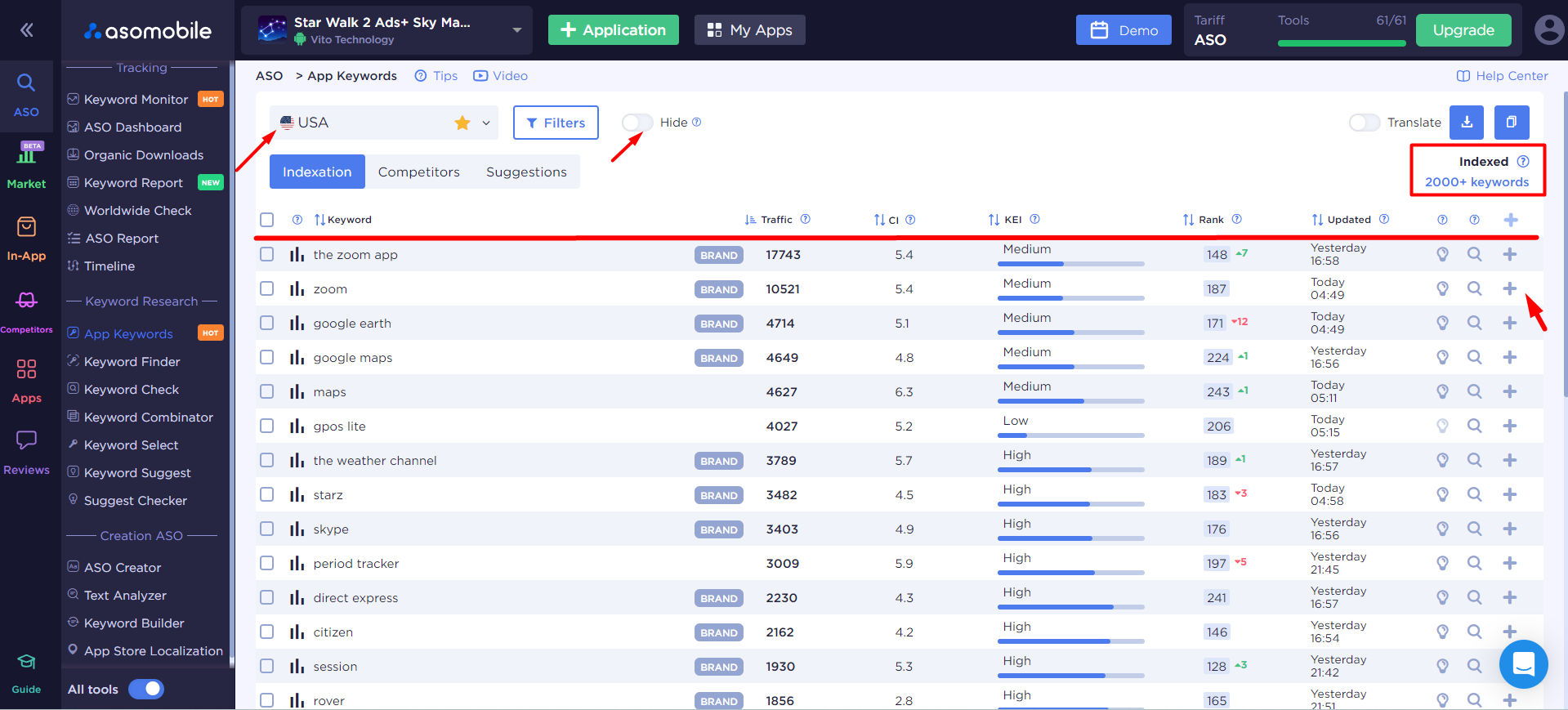
Крок 1. Перевірте індексацію свого додатку та додайте релевантні ключові слова у свій список ключових слів, щоб покращувати наявні позиції.
Крок 2. Перевірте ключові слова конкурентів. Тут ви побачите ключові слова ваших конкурентів у топ-50. Додайте якомога більше популярних та схожих конкурентів, щоб отримати більше даних.
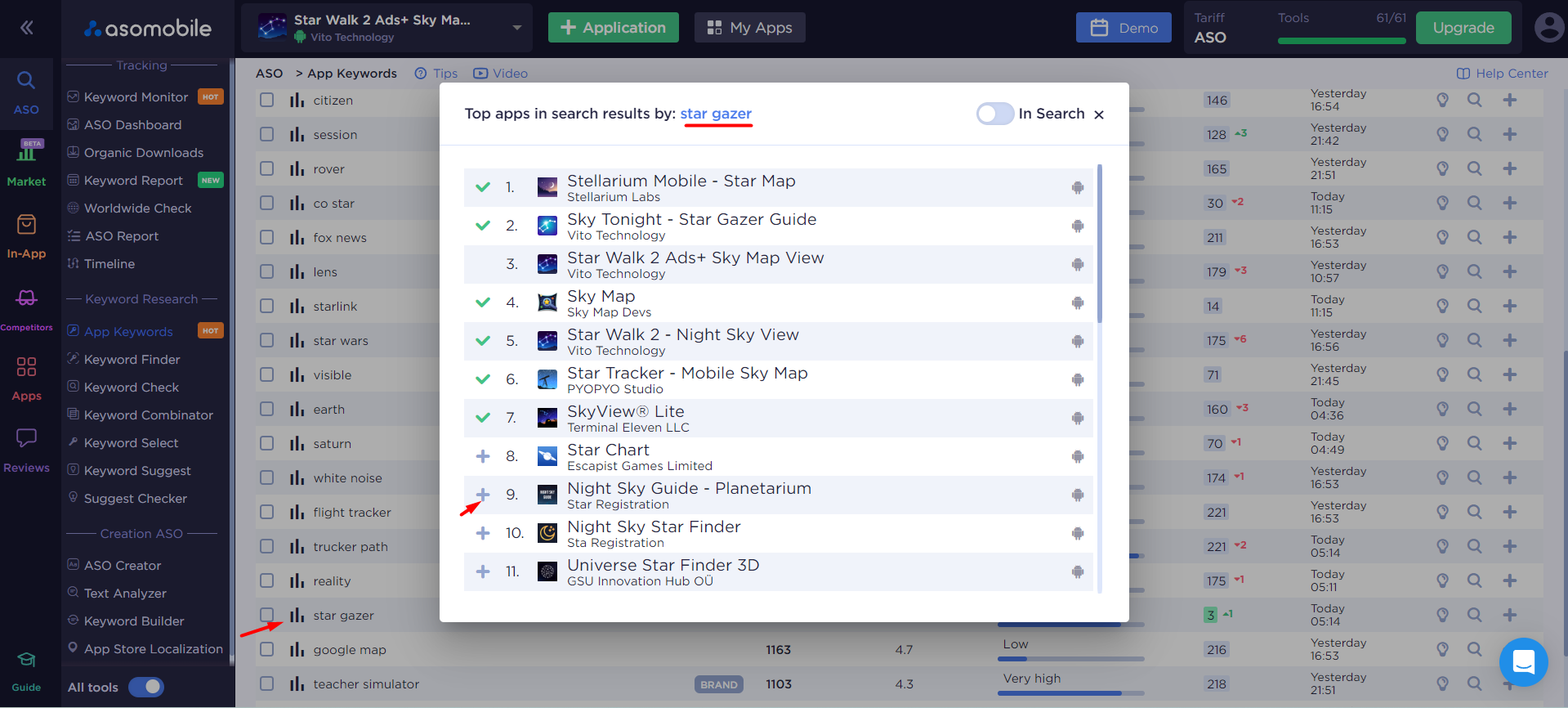
Лайфхак 1. Дуже простий і швидкий спосіб знайти популярних конкурентів - перевірити топ додатків за ключовим словом (важливо, щоб воно було релевантне вашому додатку і мало трафік). Для цього натисніть на три смужки зліва від ключового слова в будь-якій таблиці. Додатки, які знаходяться на топових позиціях, швидше за все індексуються за великою кількістю інших запитів.
Лайфхак 2. Використовуйте сортування "Конкуренти у топ-50". Чим більше конкурентів індексується за ключовим словом, тим воно релевантніше і для вашого додатку.
Крок 3. Вкладка "Підказки" - пропозиції для пошукових запитів, доданих раніше в Keyword Monitor. Це підказки, які бачать користувачі, коли пишуть ключове слово в рядку пошуку в магазині додатка.
Keyword Finder - пошук ключових слів
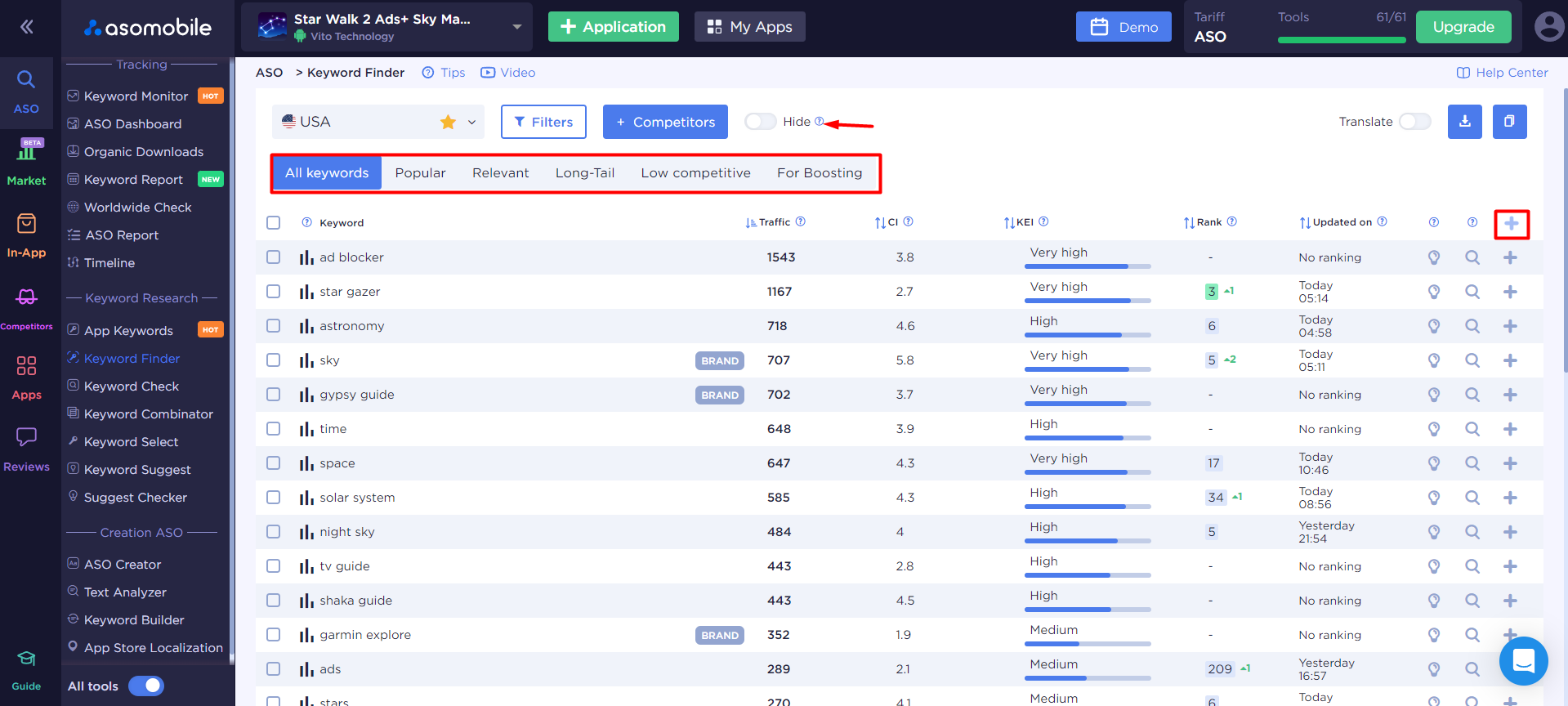
Інструмент Keyword Finder допомагає швидко підібрати сотні релевантних та популярних пошукових запитів для вашого додатку. Він аналізує метадані вашого додатку, ключові слова конкурентів та пропонує підказки, а також схожі пошукові запити, щоб створити базу з ефективних ключових слів. На відміну від App Keywords, тут використовується інший метод пошуку ключових слів, тому ви зможете доповнити ваше семантичне ядро.
У Keyword Finder 7 таблиць для додатків в App Store і 6 таблиць для Google Play. У першій таблиці “All keywords” ви побачите всі ключові слова, знайдені інструментом. Також тут є добірки ключових слів, які полегшать вам пошук ключових слів залежно від мети.
- Popular: найпопулярніші ключові слова. Це може бути цікаво для додатків, які вже мають хорошу видимість у магазині додатків і хочуть масштабуватися.
- Relevant: найбільш релевантні для вашого додатку.
- Long-tail: низькочастотні запити з мінімум чотирьох слів. Ці ключові слова можна використовувати, щоб отримати індексацію за більш короткою ключовою фразою. Наприклад, якщо ви хочете проіндексуватися за додатком "sleep sounds", спробуйте почати з ключового слова “calming sleep sounds free”.
- Low competitive: ключові слова з низькою конкуренцією. За ними легше просунутися в ТОП.
- For boosting: найкращі запити для просування.
- Trending: трендові запити, які актуальні в App Store (тільки для iOS).
Keyword Select - підбір ключових слів
За допомогою Keyword Select ви можете швидко знайти десятки релевантних запитів для вашого додатку, ввівши всього одне ключове слово.
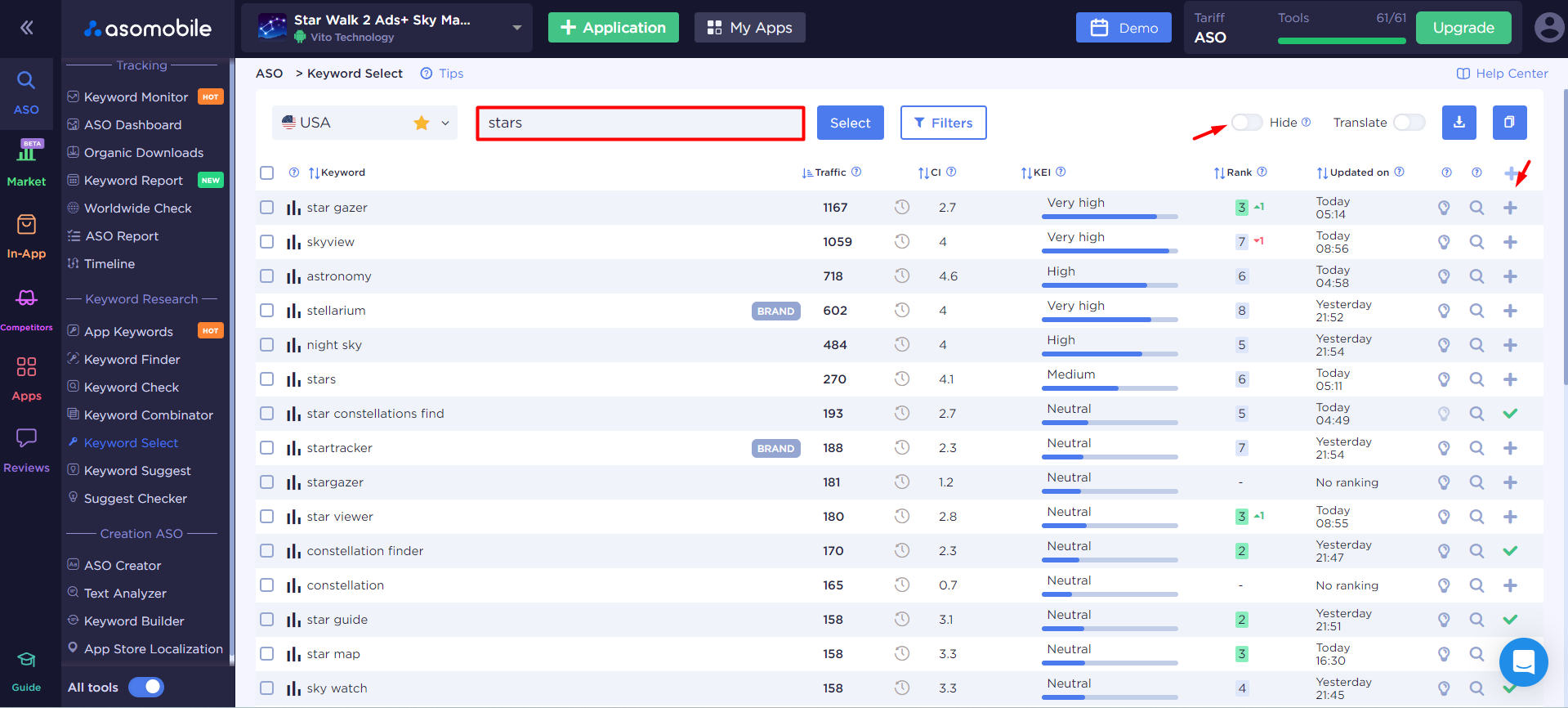
Щоб почати, виберіть країну та платформу (для iOS), введіть ключове слово та натисніть “Підібрати”. Важливо ввести не надто загальне ключове слово, наприклад “sky”, а більш релевантне вашому додатку, наприклад “stars”. Тоді алгоритм зможе підібрати для вас більш релевантні ключові слова.
Keyword Suggest - аналіз ключових слів
Keyword Suggest — це безкоштовний інструмент, який допомагає працювати з підказками в App Store і Google Play. Коли користувач вводить ключове слово в рядок пошуку, магазин пропонує варіанти популярних запитів. Ці підказки важливі, оскільки показують, які ключові слова можуть привернути увагу користувачів. Використовуючи їх, ви можете покращити своє семантичне ядро.ore.
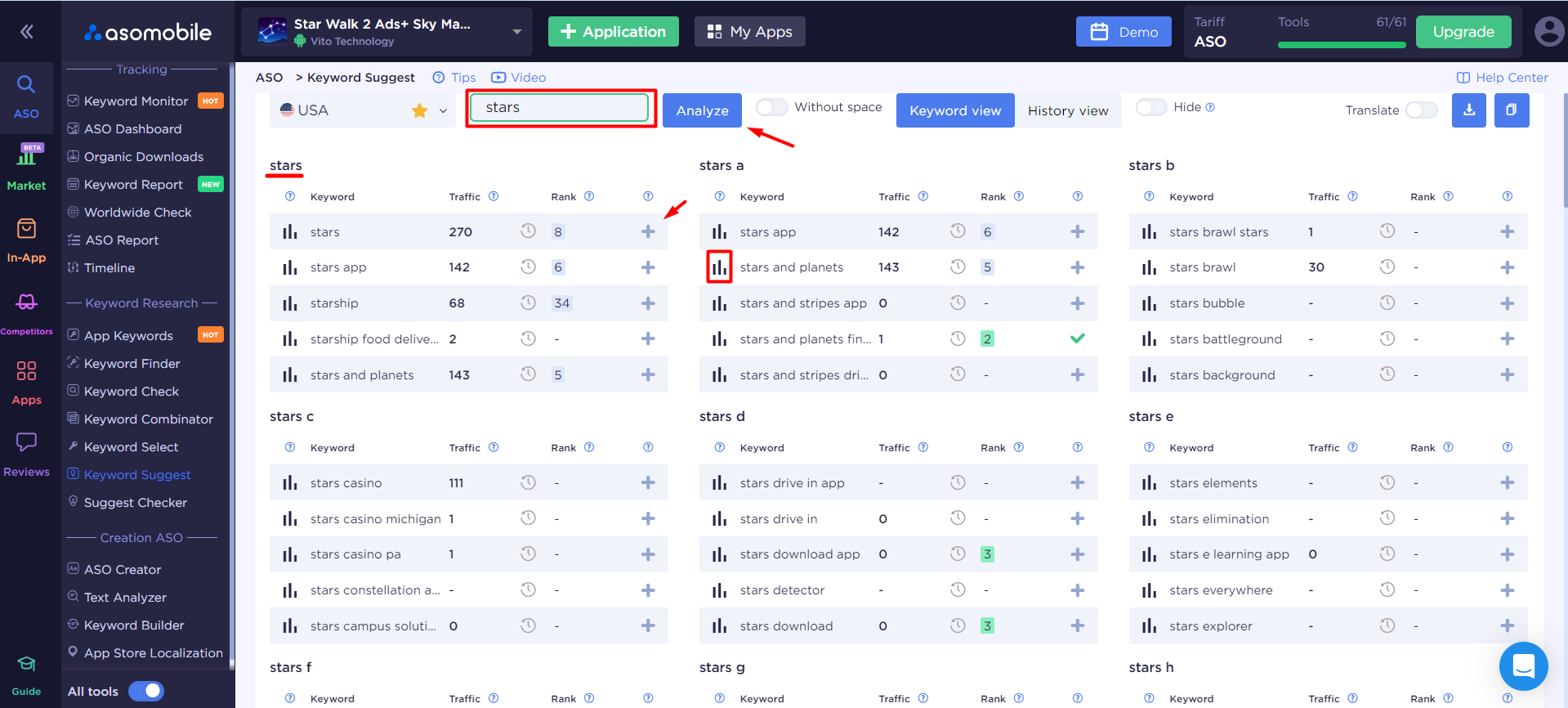
Тепер немає необхідності перевіряти ці підказки вручну. Просто виберіть країну, введіть ключове слово та натисніть "Аналізувати". Ви побачите, які підказки пропонують магазини додатків, включаючи варіанти "ключове слово + буква алфавіту", що допомагає знайти ще більше релевантних слів. Якщо ви хочете аналізувати підказки за першими кількома літерами запиту, увімкніть перемикач "Без пробілу" і натисніть "Аналізувати". Це корисно для пошуку ключових слів, які користувачі можуть використовувати, вводячи лише частину запиту.
Для кожної підказки доступні дані про позицію в пошуку, трафік та положення вашого додатку. Щоб додати ключове слово в Keyword Monitor, натисніть на значок плюс.
Text Analyzer - опис та ключові слова
Text Analyzer — це безкоштовний інструмент, який допомагає знаходити ключові слова конкурентів та перевіряти опис для Google Play на переспам.
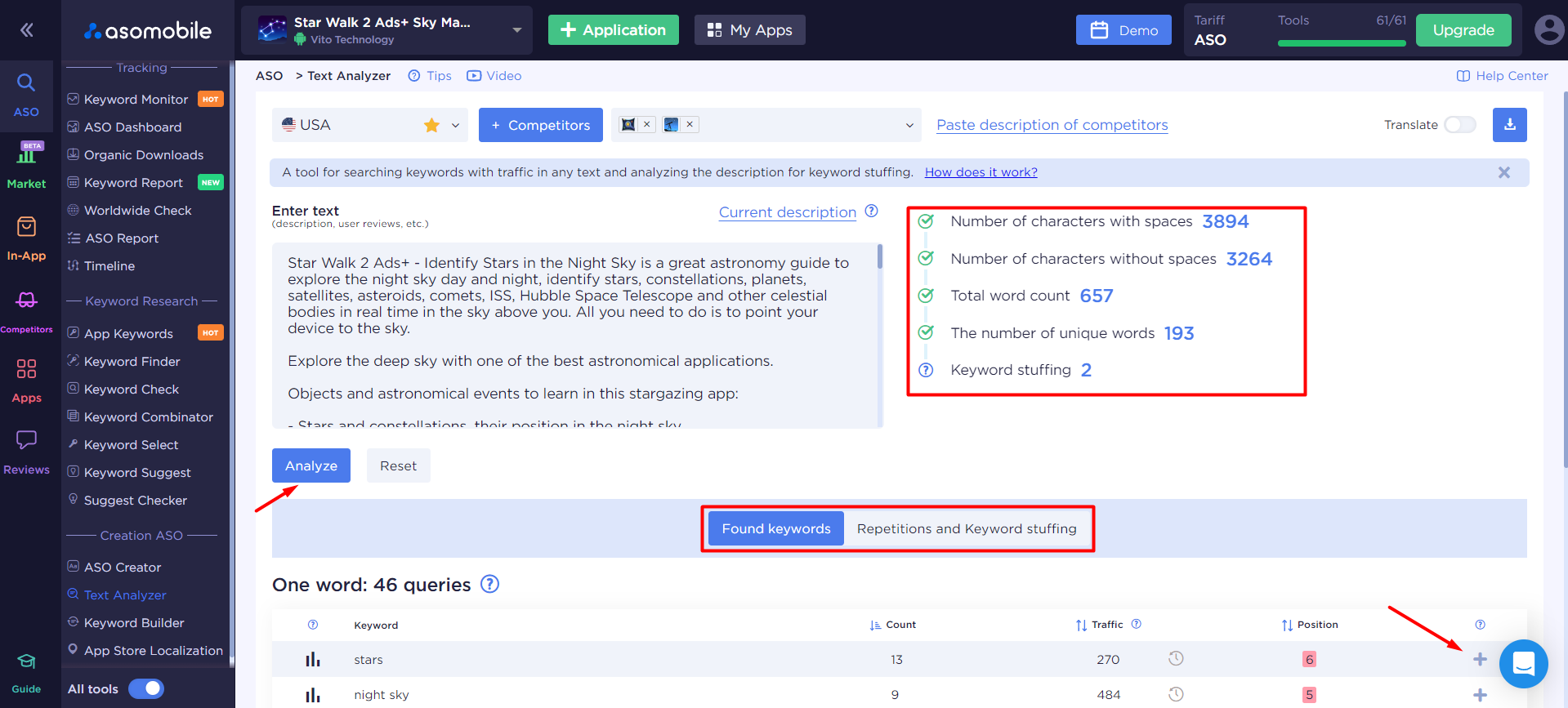
Для створення семантичного ядра Text Analyzer дозволяє витягувати ключові слова з будь-якого тексту, наприклад, опису додатку конкурента або відгуків користувачів. Його особливість у тому, що він показує тільки ті ключові слова, які мають трафік в App Store або Google Play.
Виберіть додаток та країну, і автоматично підтягнеться опис додатку. Також ви можете вставити текст вручну для аналізу відгуків, описів конкурентів або власного тексту. Натисніть "Аналізувати", і ви отримаєте список пошукових запитів з трафіком, знайдених у тексті.
Ключові слова будуть згруповані за кількістю слів у запиті, що дозволить вам знайти як високочастотні, так і низькочастотні запити. У таблицях вказуються кількість повторень ключових слів, обсяг трафіку та позиція вашого додатку.
Лайфхак: Для пошуку ключових вставте описи відразу кількох конкурентів. Для цього не потрібно копіювати вручну, просто виберіть конкурентів та натисніть “Вставити описи конкурентів”. Таким чином ви зможете знайти ключові слова конкурентів, які за замовчуванням відсортовані від найчастіше повторюваних. Також ви можете вставляти інші релевантні тексти з пошуковими запитами, наприклад, відгуки або описи з веб-сайтів.
Після створення опису для Google Play ви можете вставити його в Text Analyzer, щоб перевірити на наявність переспаму. Це допоможе переконатися, що ключові слова не повторюються в тексті надто часто, до чого негативно ставляться алгоритми Google Play.
Пріоритизація ключових слів
Щоб ефективно просувати додаток, важливо правильно пріоритизувати ключові слова, які ви зібрали. У Keyword Monitor знаходяться всі пошукові запити, які ви знайшли за допомогою попередніх інструментів.

Для кожного ключового слова можна перевірити наявність підказок, що допоможе розширити список релевантних запитів (кнопка "лампочка").
Для аналізу та пріоритизації ключових слів вам необхідно покладатися на їхні основні метрики: трафік та релевантність.
Щоб перевірити зібрані ключові слова на релевантність, натисніть на лупу. Ви перейдете в безкоштовний інструмент Keyword Check, де побачите всі дані про ключове слово: пошукову видачу, обсяг трафіку, конкурентність та ефективність запиту, а також підказки.
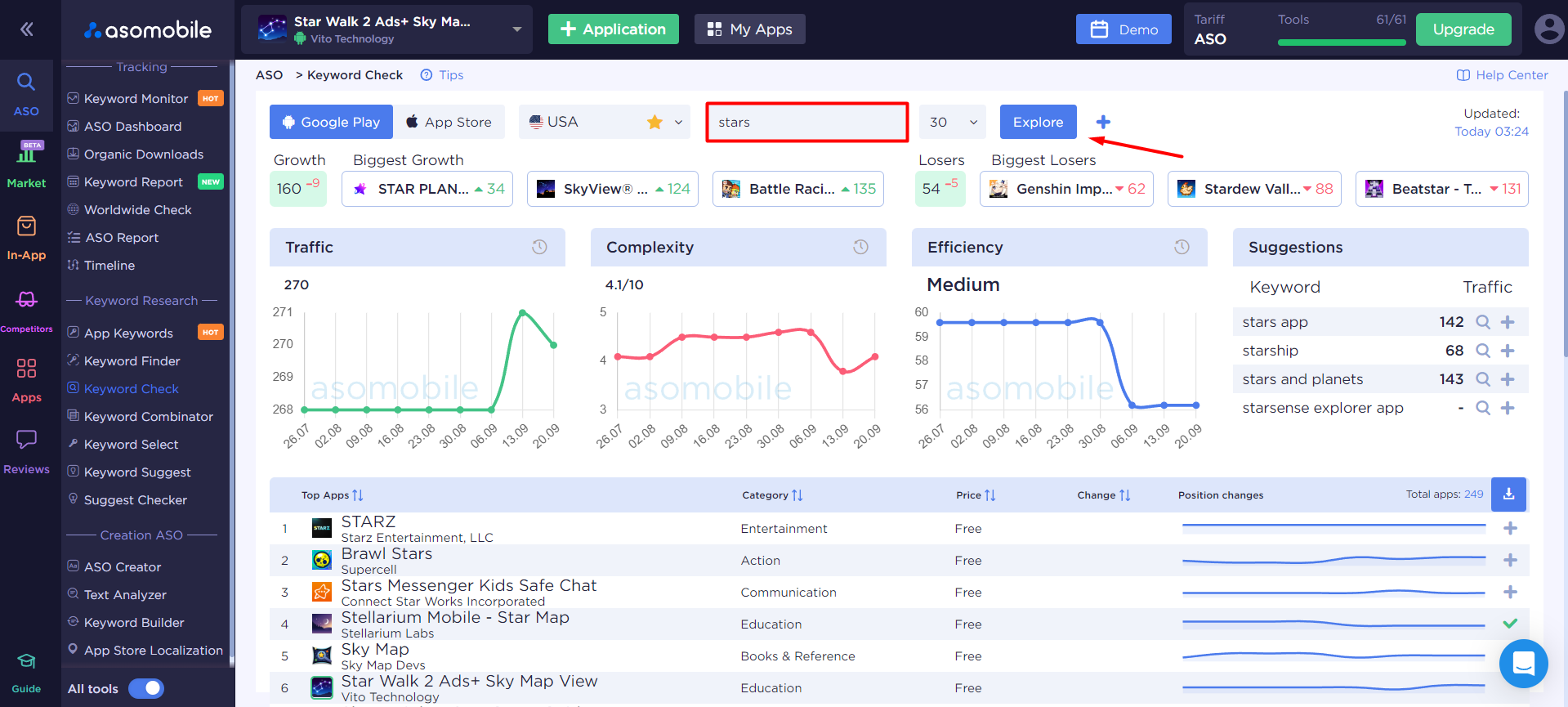
Для швидшого аналізу клікніть на пошукову видачу за запитом (три смужки зліва від ключового слова) і перевірте, чи знаходяться ваші конкуренти у топі пошукової видачі за цим запитом. Якщо так, цей запит релевантний вашому додатку. Якщо у топі пошукової видачі представлені не ваші конкуренти, ймовірно, алгоритми магазину додатків вважають, що користувачі шукають інші додатки за цим ключовим словом. У такому випадку є ймовірність, що немає сенсу просувати ваш додаток за цим пошуковим запитом.
Далі можна групувати ключові слова за допомогою кольору. Це групування буде відображатися і в ASO Creator — інструменті для створення метаданих.
Лайфхак: Оскільки в метаданих є обмеження за символами, вам необхідно пріоритизувати ключові слова. Ви можете фарбувати ключові слова різними кольорами залежно від релевантності, трафіку, конкурентності або інших критеріїв. Наприклад, найпріоритетніші виділіть зеленим кольором, менш пріоритетні — помаранчевим. Низькопріоритетні ключові слова додавайте в останню чергу, якщо залишаться вільні символи.
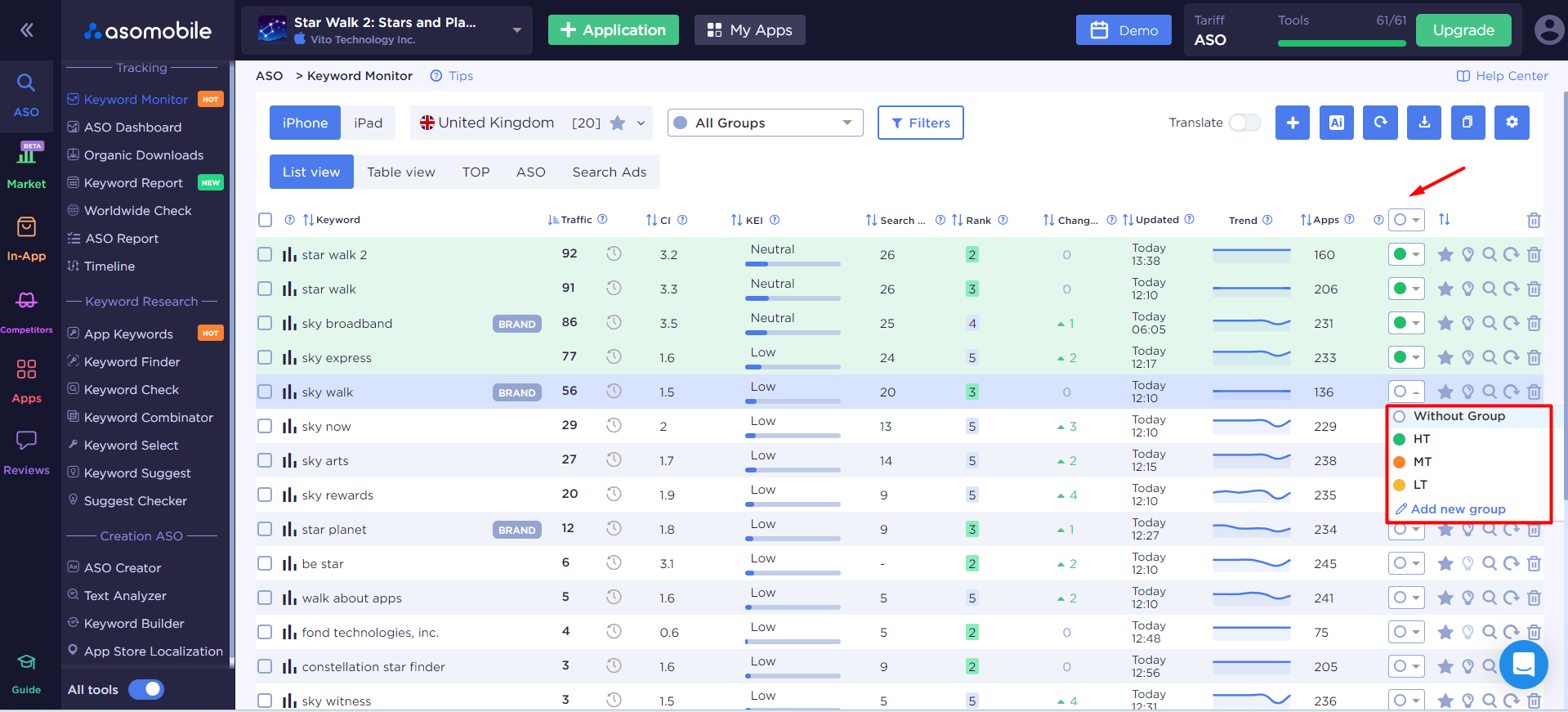
Завершивши роботу над формуванням семантичного ядра, можна переходити до наступного кроку — створення метаданих. Також ви можете завантажити таблицю ключових слів.
Найдіть ключові слова в аналітиці мобільних додатків ASOMobile — спробуйте безкоштовно.
 Русский
Русский  Español
Español  English
English